
KT M모바일은 ㈜케이티엠모바일이 운영하고 있는 알뜰폰 회사인데요. 요새 자급제폰을 인터넷이나 매장에서 따로 구매하고 알뜰폰 요금제를 하면 휴대폰 대리점에서 호구잡힐 일도 없고 편해서 좋더라고요.
이 게시글에서는 KT M모바일 유심구매부터 셀프개통까지 하는 법에 대해 쭉 살펴볼건데요. 제가 사진을 세어보니 77장이네요. 천천히 따라오시면 누구나 쉽게 할 수 있으니 도움이 되길 바랍니다.
■ KT M모바일 유심구매 및 셀프개통 절차 요약
1. KT M모바일 홈페이지에서 유심구매 (편의점에서 유심을 미리 구매해도 됩니다.)
2. 유심을 가지고 있는 상태에서 셀프개통 진행
3. 셀프개통한 유심을 휴대폰에 넣기
4. 번호등록 후 휴대폰 개통 완료!
* KT M모바일 셀프개통 과정 마지막 페이지에서 추천인 ID를 입력하실 수 있습니다. 이 게시글이 도움이 되셨다면 추천인 ID에 X9542를 꼭 입력해주세요!
목차
제1장 - KT M모바일 회원가입하기
제2장 - KT M모바일 유심구매하기
제3장 - KT M모바일 유심도착사진
제4장 - KT M모바일 셀프개통하기
제5장 - KT M모바일 번호등록실패
제1장 - KT M모바일 회원가입하기


1-1. KT M모바일 홈페이지에서 [회원가입]을 눌러 가입을 진행해줍니다.
▼ KT M모바일 홈페이지 주소
kt M모바일 다이렉트몰
대한민국 1등 알뜰폰
www.ktmmobile.com
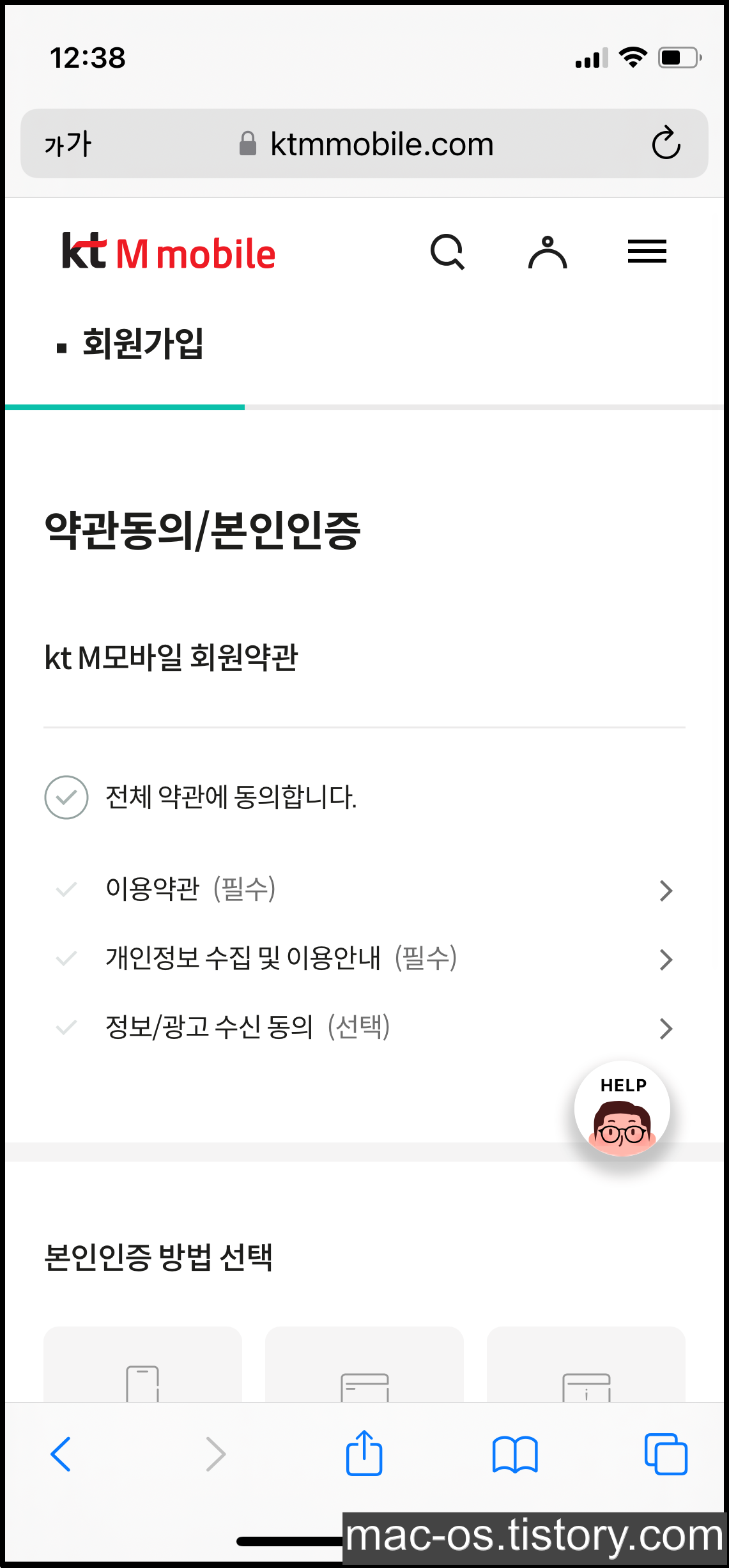

1-2. 이용약관 동의 후 휴대폰, 신용카드, 아이핀을 통해 본인인증을 진행합니다.


1-3. 본인인증 후 아이디, 성별, 비밀번호를 입력합니다.


1-4. 휴대폰 번호와 이메일, 주소를 입력하고 [가입하기]를 누릅니다.


1-5. [확인]을 누르면 KT M모바일 회원가입이 완료됩니다.
제2장 - KT M모바일 유심구매하기


2-1. KT M모바일 홈페이지에서 로그인을 해줍니다. 참고로 편의점에서 유심을 이미 구매하신 분들은 3장으로 넘어가셔도 좋습니다.


2-2. [유심] > [유심구매하기] > [다이렉트몰 구매하기]를 누르고 [구매하기]를 터치합니다.
꼭 다이렉트몰에서 구매해야하는 것만은 아닙니다. 편의점이나 마트에서 구매하셔도 되고 오픈마켓으로 구매하셔도 됩니다. 저는 다이렉트몰에서 구매했습니다.


2-3. 유심유형과 수량을 선택하고 스크롤을 내려줍니다. NFC나 5G를 사용하실 분은 유심유형을 잘 확인하세요. 저는 NFC랑 5G를 안써서 일반유심을 선택했습니다.


2-4. 수도권에 거주하는 분들은 바로배송(당일 퀵)으로 유심을 받아보실 수 있는데요. 수도권이 아닌 분들은 일반택배로 유심을 받으시면 됩니다. 참고로 퀵은 무료라고 해요! 돈안듬
[배송지]에서 [바로배송(당일 퀵) 지역 조회]를 진행하고 받으시는 분, 전화번호 등 수령인 정보를 입력해주세요.


2-5. 저처럼 바로배송(당일 퀵)이 안되는 지역에 사시는 분들은 그냥 주소 입력하고 택배로 받으시면 됩니다.


2-6. 이름이랑 주민등록번호를 입력하고 본인인증을 진행합니다. 신용카드나 네이버 인증서, 토스 인증서로 가능해요.
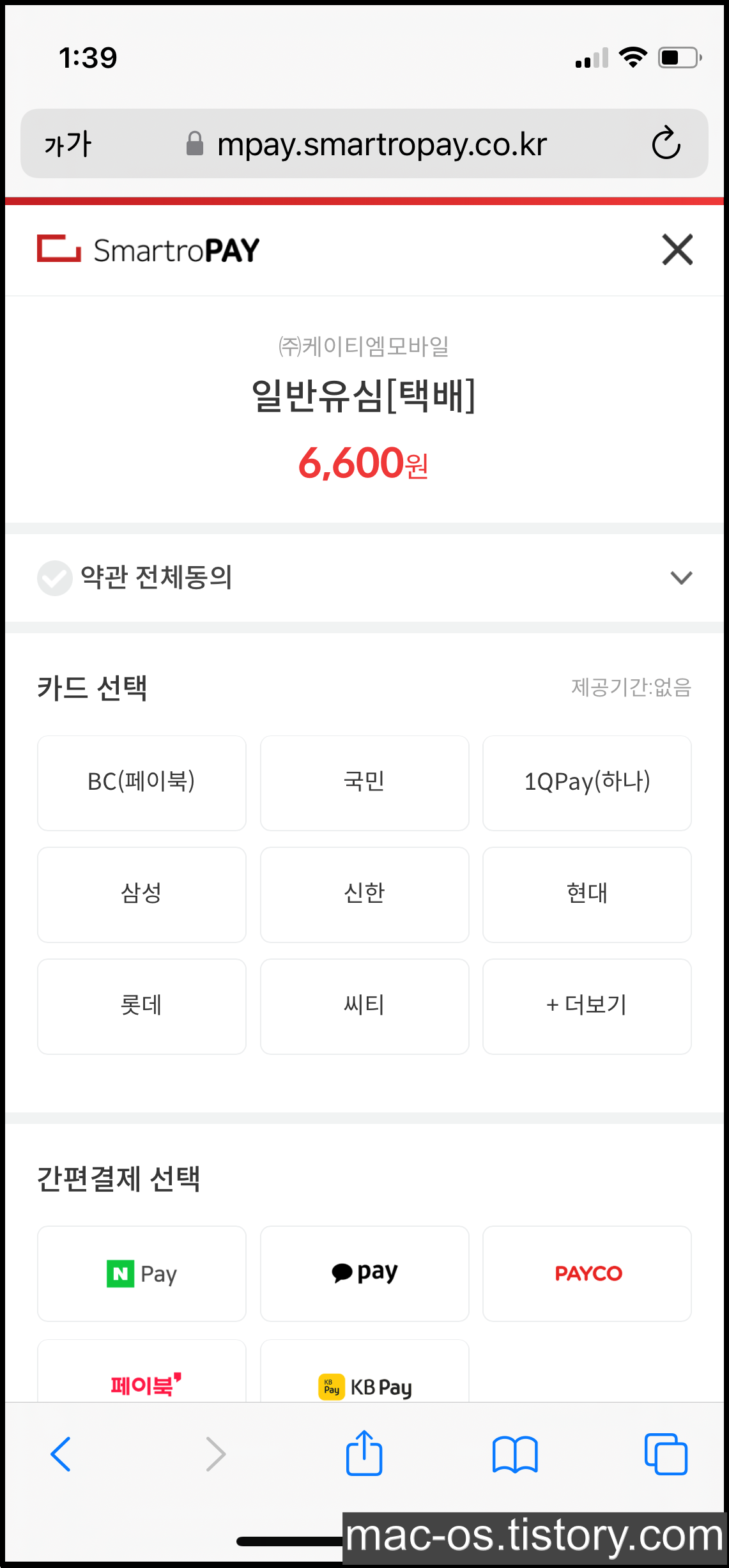

2-7. 원하는 결제수단으로 유심값 6,600원을 결제해주면 유심구매가 완료됩니다. 네이버페이나 카카오페이, 페이코같은 간편결제로 해서 포인트로 돈을 지불할 수도 있으니 참고하세요.
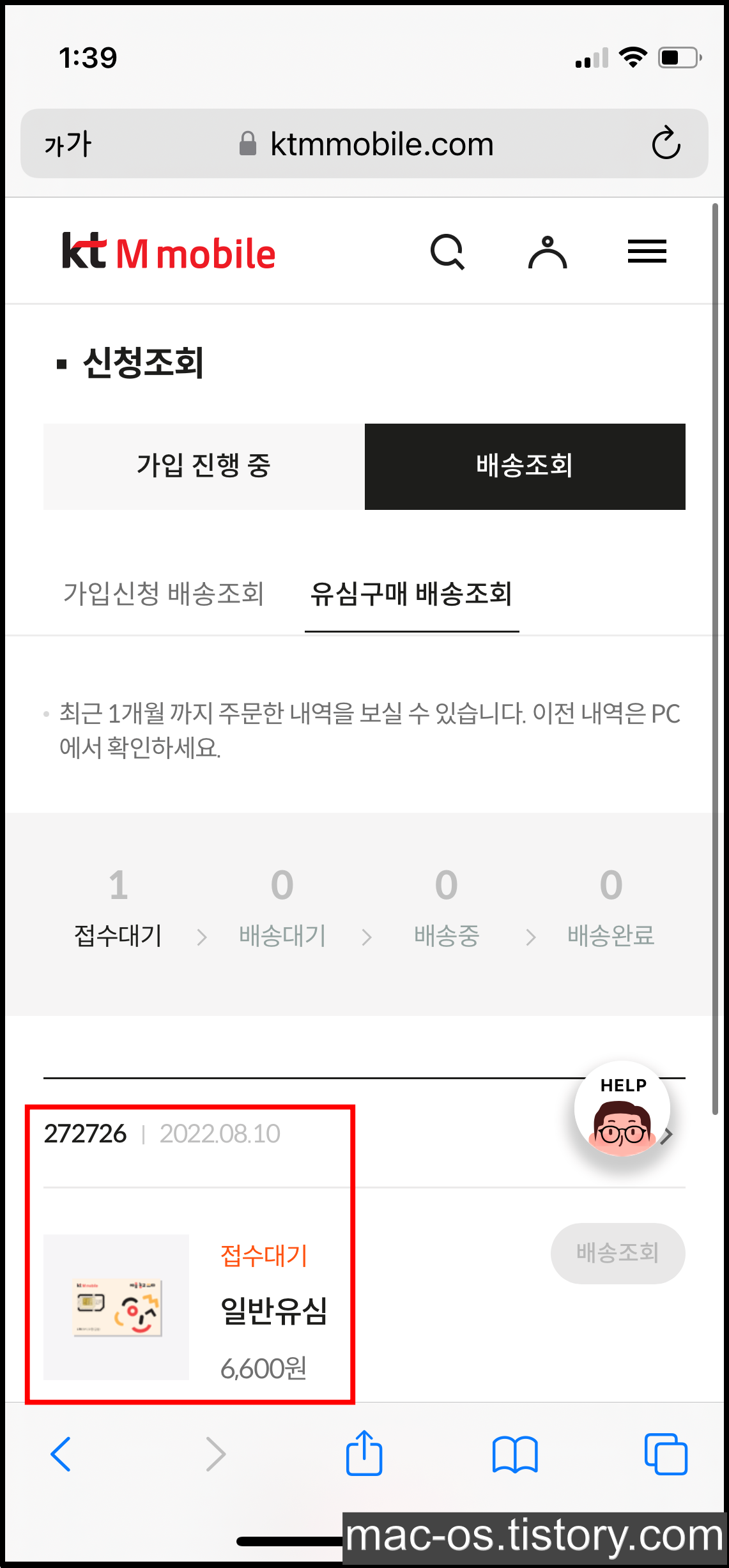
2-8. 6,600원을 결제하고 나면 [배송조회]에서 일반유심이 [접수대기]인 것을 확인할 수 있습니다.
제3장 - KT M모바일 유심도착사진

3-1. 2022년 8월 10일에 인터넷으로 유심을 주문했는데 8월 12일 오후에 도착했습니다. 대충 이렇게 생겼구요. 오기전에 전화로 몇시에 온다고 알려주시더라고요.

3-2. 내용물은 2개입니다. 유심 개통 안내문이랑 유심이 들어있는 카드

3-3. 개통과 관련된 안내에 대해 자세히 적혀있는데.. 사실 안읽어봤습니다.

3-4. 유심 카드는 이렇게 생겼구요. 안내문에 유심 핀도 하나 주더라고요.
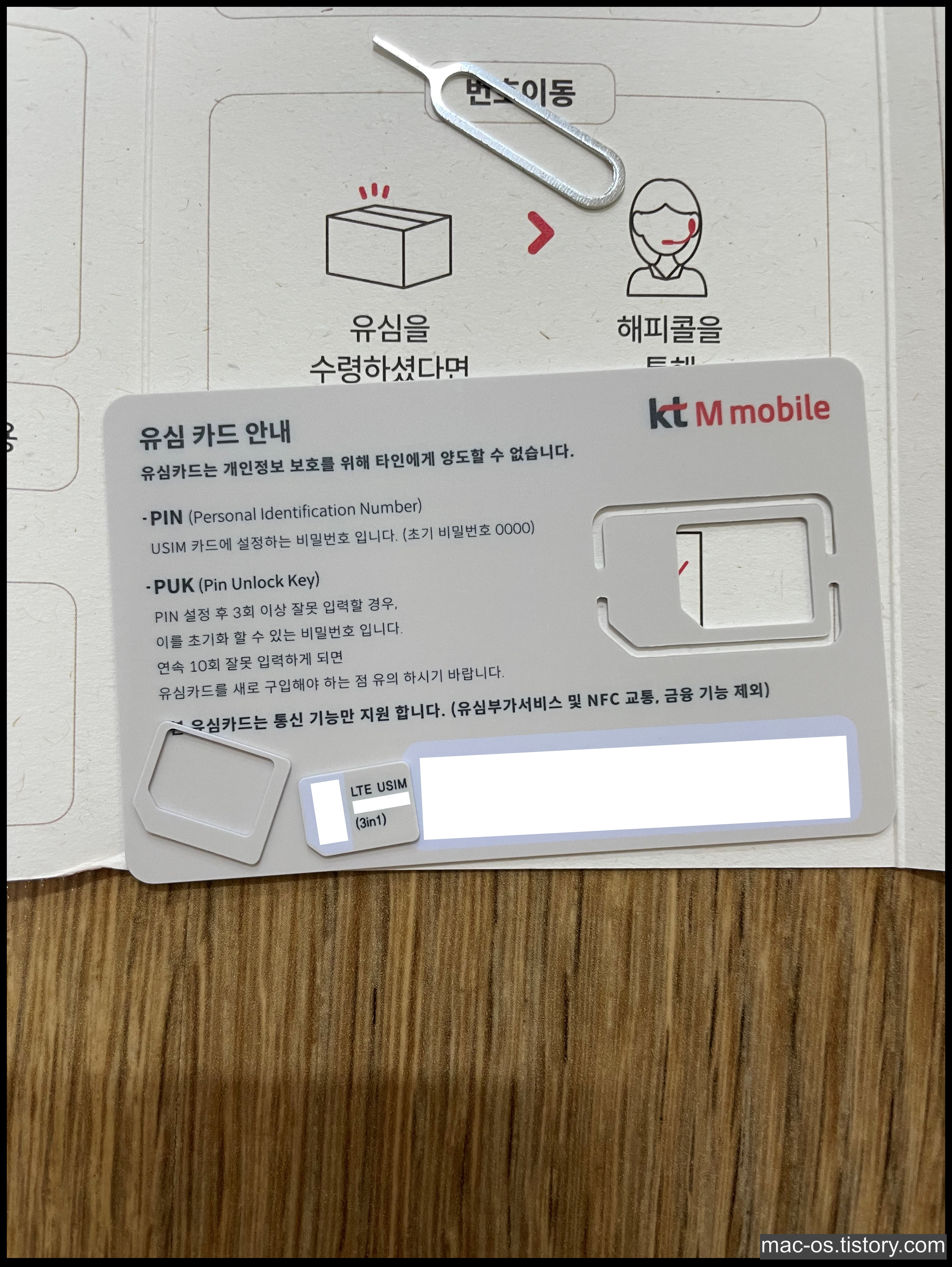
3-5. 유심 카드안에 있는 유심을 뺀다음 옆에 준비해주세요.
제4장 - KT M모바일 셀프개통하기


4-1. KT M모바일 홈페이지에서 [유심] > [셀프 개통하기]로 이동합니다. 그리고 스크롤을 쭉~ 내려주세요.


4-2. [셀프개통 바로가기]를 누르고 개통유형과 가입유형, 서비스유형을 선택합니다. 여기서 중요한게 바로 가입유형의 [번호이동]과 [신규가입]인데요. 아래 예시를 보고 잘 선택해주시면 됩니다.
나는 번호는 그대로 하고 통신사만 바꾸고 싶다.
→ 번호이동
나는 기존에 쓰던 번호가 없고 이번에 새로 가입하는거다.
→ 신규가입


4-3. 요금제 선택에서 [요금제를 선택해주세요.]를 누르고 요금제를 선택해주세요.


4-4. 저는 부모님이 데이터를 별로 안쓰셔서 [모두다 맘껏 안심 2.5GB+]로 선택했습니다. 가격이 많이 저렴해서 좋아요.
기존에는 3만3천원 요금제를 사용하고 계셨는데 이걸로 바꾸면 한달에 21,800원을 아끼고, 1년에는 261,600원을 절약하는 셈이죠.


4-5. 요금제 셀프개통 가입 고객을 대상으로 제휴 할인 쿠폰 3종이 지급된다고 해요. 그외에도 이마트 상품권, 네이버페이 포인트, 5대 편의점 쿠폰 중 1개를 선택하는 사은품도 있는데 이건 나중에 선택할 수 있어요. 일단 확인만 하고 스크롤을 내려주세요.


4-6. 좌측 사진에 있는 제휴카드로 통신료 자동이체를 하면 매월 요금 할인 혜택이 제공된다고 해요. 일단 저는 [선택안함]을 했는데, 관심이 있으신 분들은 선택하셔도 좋습니다. 다음 페이지에서 [가입하기]를 눌러주세요.


4-7. 고객유형을 선택하고 실명 및 본인인증을 진행해주세요.


4-8. 본인인증을 완료하고 (필수) 약관에 체크해줍니다.


4-9. (선택)은 체크안해도 되고요. 셀프개통 안내사항에 체크하고 [다음]을 눌러주세요.


4-10. 아까 제가 유심을 카드에서 분리하라고 했는데, 유심을 자세히 보시면 숫자 19자리가 있어요. 이걸 유심번호라고 하는데 여기에 그대로 입력해주세요.
참고로 마지막 숫자는 대문자 알파벳으로 되어있는데 숫자만 입력해주면 돼요. 숫자만 세보면 총 19자


4-11. 휴대폰, 전화번호, 주소, 이메일같은 고객정보를 입력하고 신분증 확인을 위해 신분증을 선택해주세요.


4-12. 저는 운전면허증으로 했는데, [스캔하기]를 눌러보니 잘 안되더라고요. 그래서 그냥 운전면허증 발급일자랑 운전면허번호를 입력했어요.


4-13. 가입신청 정보에서 [번호이동 할 전화번호]를 입력해야하는데요. 이건 기존에 사용하던 휴대폰 통신사와 전화번호를 입력해주시면 돼요.
아래로 스크롤을 내리면 [번호이동 인증유형]이라는 것이 있는데요. 웬만하면 요금납부 계좌번호나 요금납부 신용카드로 하시면 돼요.


4-14. 기존에 요금을 납부하시던 계좌번호나 신용카드의 뒷 4자리를 입력하고 [사전동의 요청]을 누르면 다음 단계로 넘어가요.


4-15. 이제 번호이동과 관련된 사전 동의 문자메시지가 발송될텐데요. 왼쪽 사진과 같은 창이 떴다면 가만히 냅두고 문자메시지에서 본인인증을 진행해주시면 돼요. 본인인증을 마쳤다면 왼쪽 화면에서 [확인]을 누르면 다음 페이지로 넘어가요.
다음 페이지에선 부가서비스를 추가하거나 삭제할 수 있어요. [추가/삭제]를 눌러주세요.


4-16. 부가서비스는 무료와 유료로 구분되는데, 무료에서도 괜찮은 서비스가 있길래 몇 개 선택했어요.


4-17. 아래로 스크롤을 내리면 안심서비스라는 것도 있는데요. 안심서비스는 휴대폰을 분실하거나 도난, 화재, 파손, 침수되었을 때 보상받을 수 있는 보험이라고 보시면 돼요. 일단 저는 안했습니다.

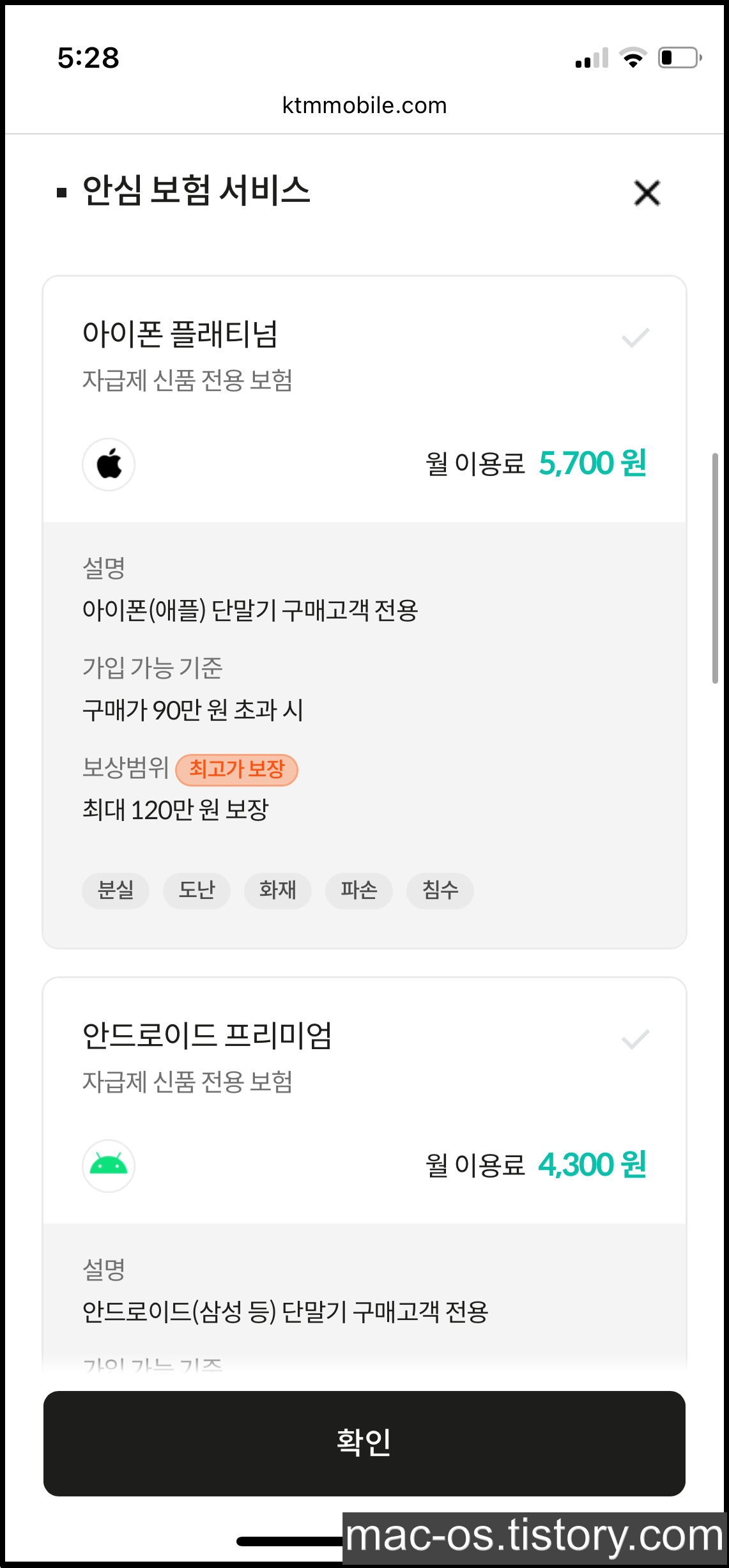
4-18. 자세히 읽어보고 하실 분만 추가하시면 됩니다.


4-19. 아래로 또 스크롤을 내리면 가입 사은품이 있는데요. 여기서 원하는 상품권 1개를 선택하시면 돼요.
그리고 추가정보에 [추천인 정보]를 누르면 추천인 아이디를 입력하실 수 있어요.


4-20. 추천인 정보에서 [추천인 ID]를 선택하고 X9542를 입력해주세요. ㅠㅠ 입력해주신다면 정말 감사드리겠습니다. (글 많이 썼는데 한 번만 도와주세요ㅜㅜ)

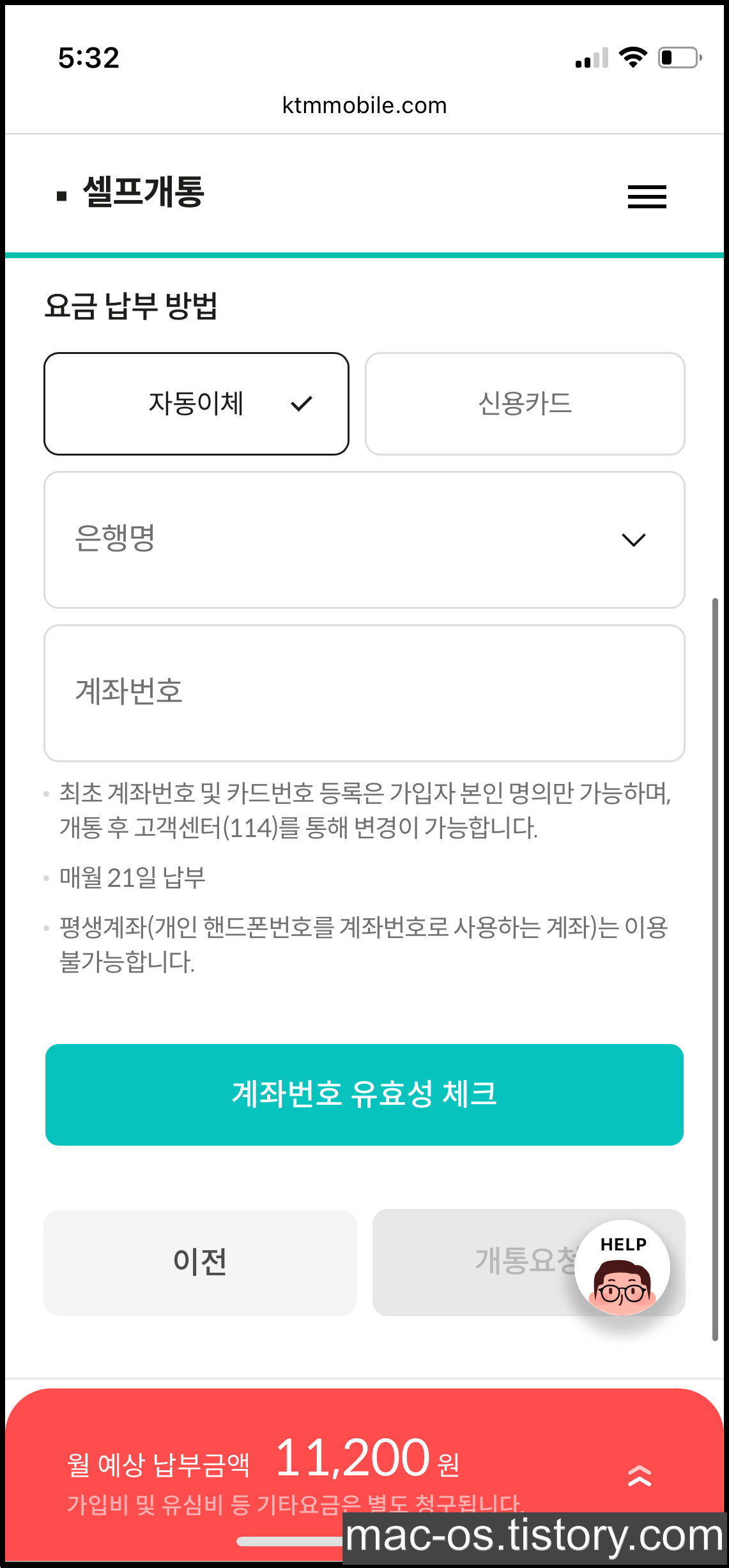
4-21. 다음 페이지에서 납부정보와 관련된 내용을 입력하게 돼요. 여기서 명세서를 문자로 받을 건지, 이메일로 받을 건지, 우편으로 받을 건지 선택하시고 요금 납부 정보를 입력해주시면 됩니다.

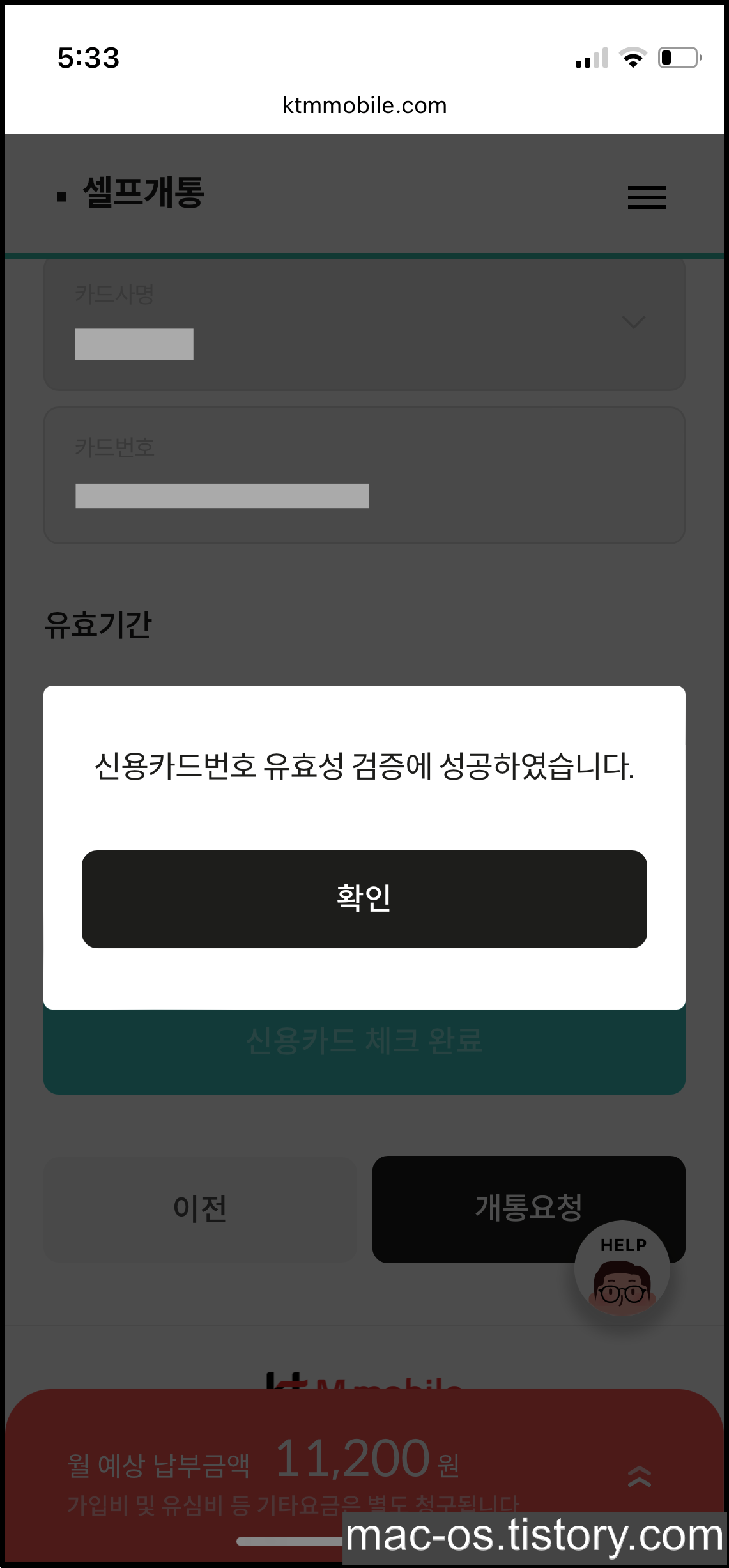
4-22. 요금 납부는 자동이체 혹은 신용카드로 할 수 있는데 다 입력하고 [신용카드 유효성 체크] > [확인]을 눌러주세요.


4-23. 유효성 체크가 끝났다면 이제 [개통요청]을 눌러주시면 끝입니다.
제5장 - KT M모바일 번호등록실패
4장까지 잘 따라오셨나요? 이제 KT M모바일 유심을 스마트폰에 넣어주시면 개통이 완료됩니다. 하지만 유심을 넣었는데 [등록실패]라며 되지 않는 경우가 자주 있는데요. 이런 경우에 해결하는 방법은 총 2가지입니다.
- 먼저 KT M모바일 개통실 고객센터에 전화해서 번호등록 실패가 되었다며 개통해달라고 요청
- 1번을 해봤는데도 안되면 KT 공기계에 유심을 넣었다가 개통이 되면 다시 원래 스마트폰에 유심을 옮기기
이 글을 쓰고 있는 지금은 2022년 8월 12일 오후 8시 25분입니다. 저도 2시간 전에 부모님 휴대폰을 KT M모바일로 개통하려다가 [등록 실패]가 떴었는데요.
바로 KT M모바일 개통실 고객센터(☎1899-0034)에 연락하니 그쪽에서 확인하고 바로 해결해주더라고요.
KT M모바일 개통실 고객센터는 09시부터 12시까지, 13시부터 18시까지 운영되고 일요일과 공휴일은 쉬는 것 같아요. 그럼 끝!!
제 글이 도움이 되셨다면 왼쪽 아래에 하트 공감 버튼 한 번씩만 눌러주시면 정말 감사드리겠습니다. (로그인이 필요하지 않습니다!)

(이 이모티콘 먼가 웃기지 않나요?ㅎㅎ)
'앱테크' 카테고리의 다른 글
| 에누리닷컴 초대코드 ao887 국내 주요 쇼핑몰 최저가 구매하기 (0) | 2022.08.17 |
|---|---|
| 배달의민족(배민) 친구초대 1만원 쿠폰받는법 (2023년 12월) [초대코드 : 7WNGY8QE] (0) | 2022.08.16 |
| 넥슨플레이 추천인 oo78 등록하면 플레이포인트 100P 박스 지급 (0) | 2022.08.12 |
| 고팍스 추천인 코드 M8SXZG 신규회원 이벤트 1만원 받는법 (0) | 2022.08.11 |
| 스마트홈트 초대코드 73RRJSAA 1,000원 상당 VX코인 지급 (1) | 2022.08.10 |




댓글